太极图是我们的传统文化之一,那么,如何利用CAD软件快速画一个太极图呢?

工具/材料
电脑
CAD软件
操作方法
第1:如下图所示,打开CAD软件,新建一个空白的文件。

第2:如下图所示,点击左边工具栏中的“直线”命令,在工作区域画一条竖直的直线,直线长100。
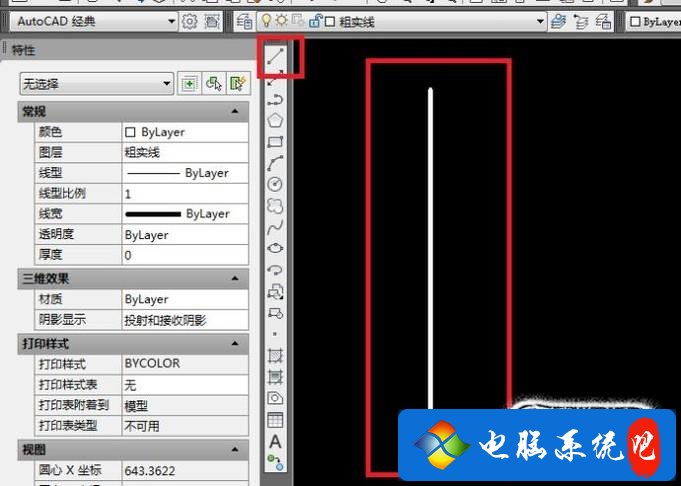
第3:如下图所示,点击标题栏中的“绘图”,使其弹出下拉菜单,在其下拉菜单中点击“点”,继续弹出一层下拉菜单,在最后一层下拉菜单中点击“定数等分”。
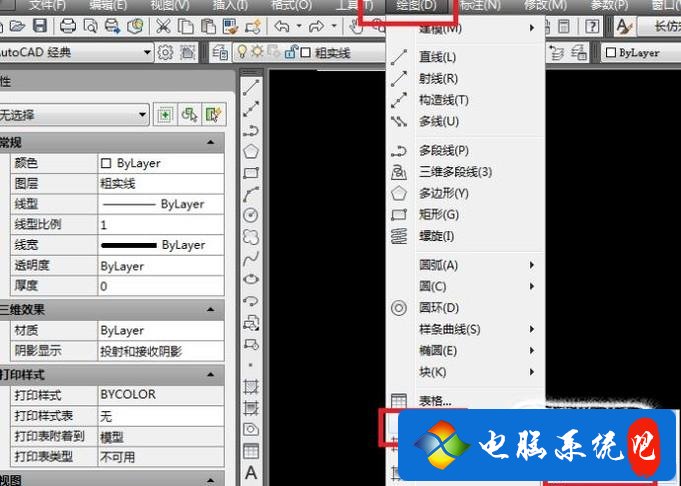
第4:如下图所示,点击直线,输入数字4,回车,将直线等分成4份(出现三个点)。
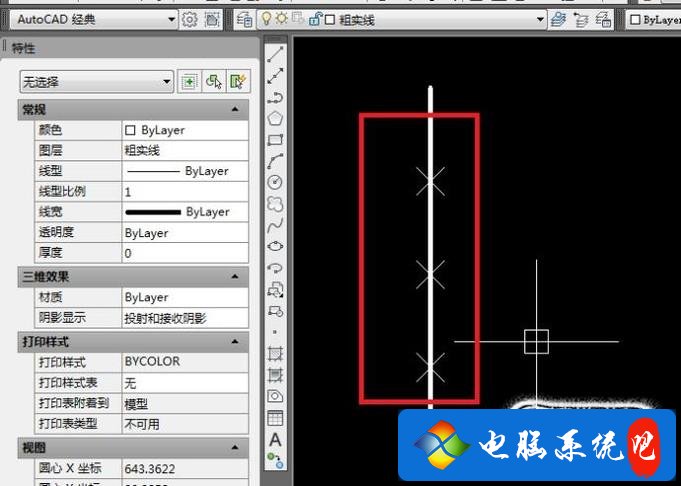
第5:如下图所示,点击左边工具栏中的“圆”命令,分别以三个点为圆心画圆,大圆直径为100,两个小圆直径为50。
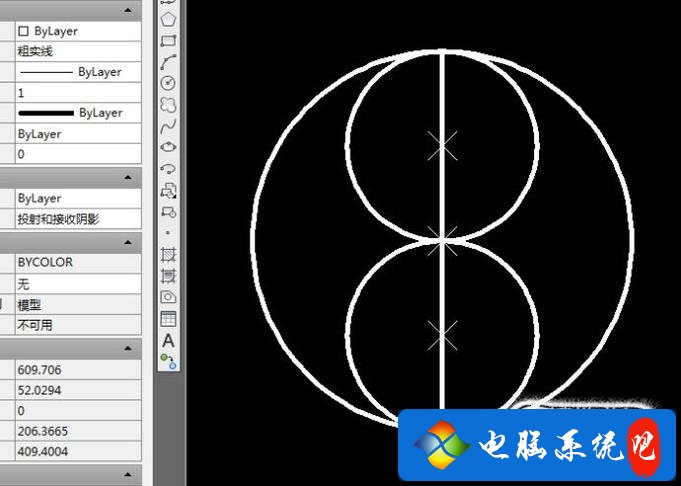
第6:如下图所示,输入“tr”,回车,然后将两个小圆按下图所示修剪掉一半。
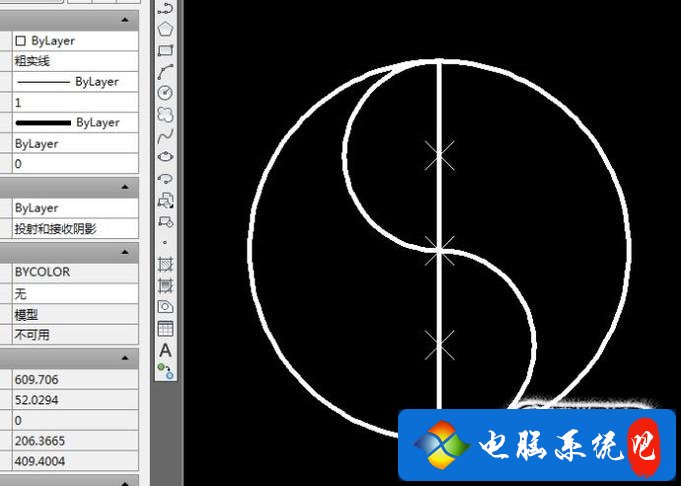
第7:如下图所示,画两个小圆,小圆直径25。
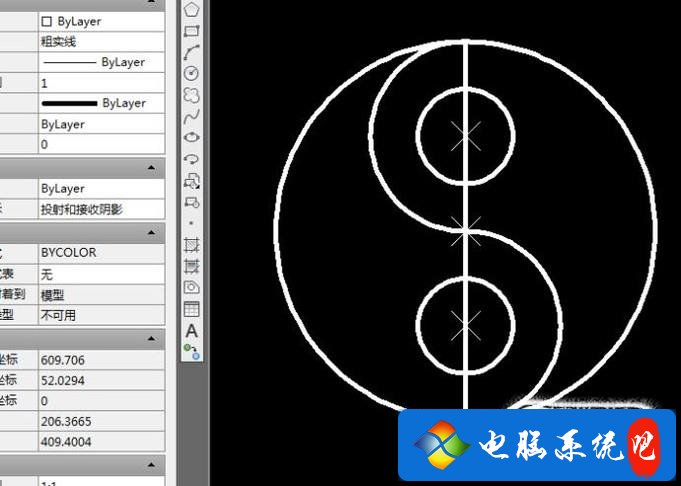
第8:如下图所示,删除掉之前画的100直线和三个等分点。至此,太极图的轮廓就出现了。
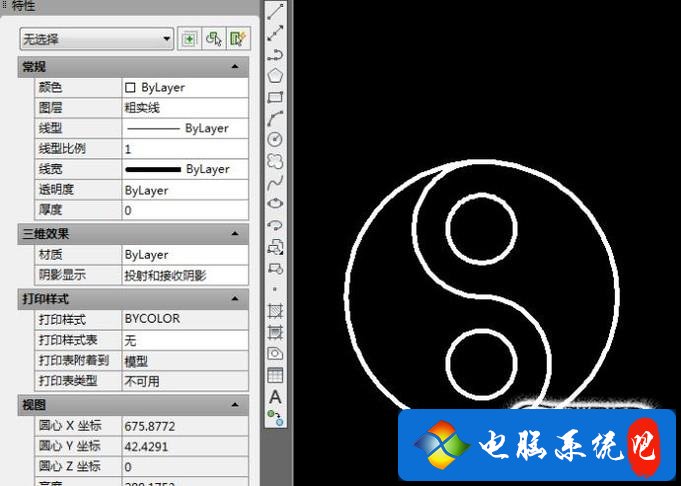
第9:如下图所,输入“h”,回车,弹出“图案填充和渐变色”对话框,见红色框选,边界一栏点击“添加拾取点”,然后两个红色五角星的位置单击一下鼠标左键,然后在对话框中颜色一栏选择“白色”,样式一栏选择“SOLID”,然后点击对话框下方的“确定”就OK了。
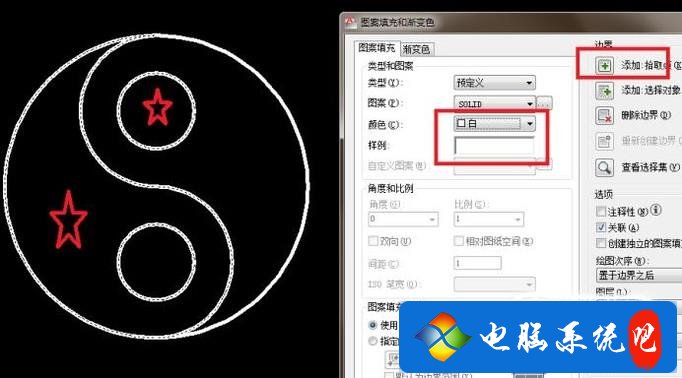
10如下图所示,一个黑白太极图就画好了。
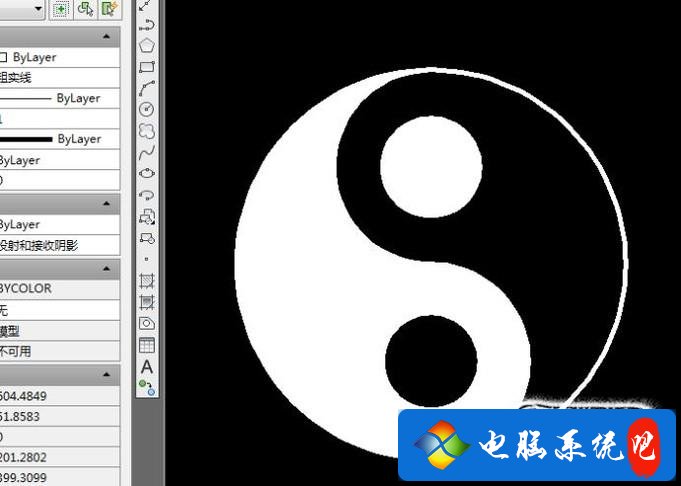







 这篇博客详细介绍了如何利用CAD软件绘制太极图的全过程,从新建文件到图案填充,每一步都配有清晰的图示说明,适合CAD初学者参考学习。
这篇博客详细介绍了如何利用CAD软件绘制太极图的全过程,从新建文件到图案填充,每一步都配有清晰的图示说明,适合CAD初学者参考学习。
















 957
957

 被折叠的 条评论
为什么被折叠?
被折叠的 条评论
为什么被折叠?








